كيفية نقل جهات الاتصال من iPhone إلى Android

كيفية نقل جهات الاتصال من iPhone إلى Android
يعد نقل جهات الاتصال من iPhone إلى Android أمرًا بسيطًا باستخدام هذه النصائح
في هذه المقال ستعرف كيفية:
- نقل جهات الاتصال باستخدام iCloud
- تطبيقات النقل من iCloud إلى Android
- انقل باستخدام تطبيق "My Contacts Backup"
- لن تعمل عمليات النقل عبر بطاقة SIM
عند التبديل من iPhone إلى Android ، هناك الكثير من البيانات التي يمكن نقلها من هاتف إلى آخر.
عندما تنقل الصور والموسيقى والتطبيقات ، انقل جهات اتصالك من iPhone إلى Android ولا تترك أرقام الهواتف ورسائل البريد الإلكتروني والعناوين المادية المهمة على جهازك القديم.
هناك عدة طرق لنقل جهات الاتصال الخاصة بك بين الهواتف.
يعتمد الخيار الذي تختاره على الخدمات والتطبيقات التي تستخدمها.
تنطبق التعليمات الواردة في هذه المقالة عند نقل جهات الاتصال من iPhone إلى Android.
يمكنك أيضًا نقل جهات الاتصال من Android إلى iPhone ومن iPhone إلى iPhone.
كيفية استخدام iCloud لنقل جهات الاتصال
أسهل طريقة لنقل جهات الاتصال الخاصة بك من هاتف إلى آخر هي تصدير جهات اتصال iPhone الخاصة بك إلى حساب iCloud الخاص بك ثم استخدام أداة تنزيل قائمة جهات اتصال خاصة على جهاز Android لاسترداد إدخالات جهات الاتصال هذه على هاتفك الجديد.
لتحميل جهات اتصال iPhone على iCloud:
1- على iPhone ، افتح الإعدادات.
2- اضغط على اسمك ، ثم اختر iCloud.
3- قم بتشغيل تبديل جهات الاتصال لنسخ قائمة جهات الاتصال احتياطيًا إلى حساب iCloud الخاص بك.
تبديل الملف الشخصي و iCloud وجهات الاتصال في تطبيق إعدادات iOS
إذا كان مفتاح التبديل قيد التشغيل ، فسيتم نسخ جهات اتصالك احتياطيًا. لا تغير هذا الإعداد وتابع إلى الخطوة التالية.
4- قم بتسجيل الدخول إلى iCloud من متصفح الويب.
5- حدد جهات الاتصال.
لقطة الشاشة: تطبيق جهات اتصال iCloud

نقل جهات اتصال iPhone إلى Android باستخدام التطبيقات
تم دمج iCloud في iPhone ، ولكنها ليست الخدمة السحابية الوحيدة القادرة على نقل جهات الاتصال. My Contacts Backup هو تطبيق لنقل جهات الاتصال يرسل دفتر عناوين iPhone الخاص بك إلى بريدك الإلكتروني كملف VCF.
1- قم بتثبيت My Contacts Backup على iPhone.
2- على iPhone ، اضغط على النسخ الاحتياطي.
قبل تصدير جهات الاتصال الخاصة بك ، انتقل إلى الإعدادات واختر الحقول في دفتر العناوين المراد تصديرها. تتضمن الخيارات رقم الهاتف والبريد الإلكتروني وعنوان URL والعنوان.
3- اضغط على البريد الإلكتروني.
أزرار النسخ الاحتياطي والبريد الإلكتروني في تطبيق MCBackup
4- أرسل نسخة احتياطية لقائمة جهات الاتصال إلى نفسك أو إلى عنوان بريد إلكتروني آخر يمكنك الوصول إليه على هاتف Android.
5- من جهاز Android ، افتح الرسالة وحدد رمز التنزيل لملف VCF.
6- في مربع الحوار فتح باستخدام ، اختر جهات الاتصال.
7- عند مطالبتك بتأكيد استيراد جهات اتصال iPhone إلى هاتف Android ، حدد موافق.
مرفق VCF وزر جهات الاتصال وزر موافق في Android
8- تظهر قائمة جهات الاتصال في جهات اتصال Android.تشمل الخدمات السحابية الأخرى التي يمكنك استخدامها لنقل جهات الاتصال من جهاز إلى آخر جهات اتصال Google وجهات اتصال Yahoo.
هذه الأدوات وما شابهها تعيش عبر الإنترنت وتقوم بمزامنة جهات الاتصال مع أي جهاز متوافق ، بما في ذلك أجهزة iPhone و Android.
لا يمكنك استخدام بطاقة SIM؟
في بعض الهواتف ، يمكنك نسخ جهات الاتصال والبيانات الأخرى احتياطيًا إلى بطاقة SIM ، ووضع بطاقة SIM في الهاتف الجديد ، ثم استيراد البيانات.
لسوء الحظ ، هذا غير ممكن مع iPhone لأن iOS لا يدعم تخزين البيانات على بطاقة SIM.
شاهد أيضًا: كيفية نقل جهات الاتصال من iPhone إلى Samsung








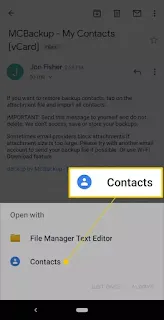

إرسال تعليق